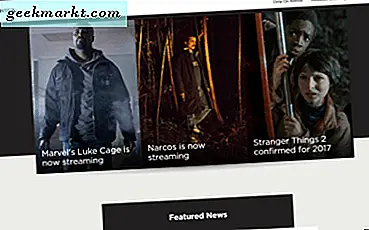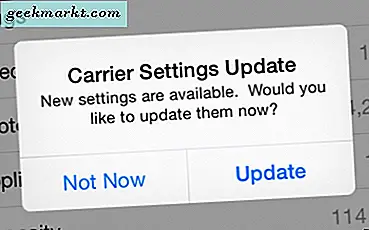Sony’nin PlayStation 4’ü son nesilden bu yana büyük gelişmeler yaşadı ve artık oyununuzu ek donanıma ihtiyaç duymadan kaydedebilirsiniz. Dürüst olmak gerekirse, oyunu PS4'e kaydetmek gerçekten sezgiseldir, ancak yine de önce onu yapılandırmanız gerekir. Ayrıca keşfedeceğimiz birkaç harika özellik var, o yüzden PS4'te oyunu nasıl kaydedeceğimize bakalım.
Video Klip Kaydet
PS4, sosyal medya aracılığıyla veya bir USB sürücüsüne kopyalanarak diğer insanlarla paylaşılabilen PS4 pro'da PS4'te 720p'ye ve 1080p'ye kadar ekran kaydını yerel olarak destekler. Aksine PS4'te ekran görüntüleri yakalama, Video kayıt kısayol tuşları sabittir ve şunları yapabilirsiniz: PS4 denetleyicisindeki PAYLAŞ düğmesine iki kez basarak kayda başlayın ve SHARE düğmesine tekrar iki kez basarak kaydı sonlandırın. Oyun kaydedilir ve dosyayı paylaşabileceğiniz, kırpabileceğiniz ve silebileceğiniz yakalama galerisine kaydedilir.

Ya oyunu kaydetmeyi unutursanız?
PS4, ilk etapta kaydetmemiş olsanız bile video klipleri kaydetmenize olanak tanır. PS4, siz kayıt düğmesine basana veya başka bir oyun başlatana kadar oyununuzu kaydetmeye otomatik olarak devam eder. Klip aslında sabit diske kaydedilmez ve en son oynadığınız oyunun yeni görüntüleri tarafından sürekli olarak üzerine yazılır.
Otomatik olarak kaydedilen oyunu kaydetmek için, PS4 denetleyicisindeki SHARE düğmesine basarak Share display menüsünü açmanız yeterlidir. Klibi Çekim Galerisi'ne kaydetmek için kumanda üzerindeki Kare düğmeye basın.
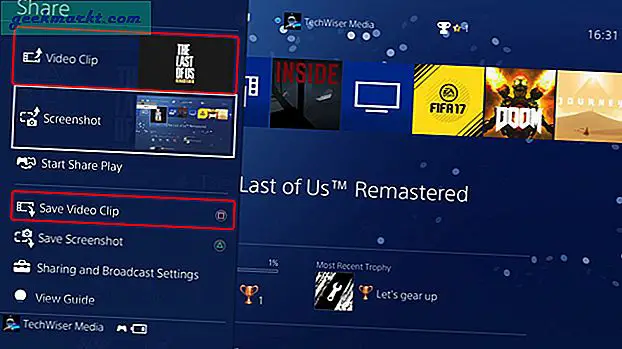
Video Klip Uzunluğunu Ayarlayın
PS4, oyun sırasında 60 dakikaya kadar çekim kaydetmenize ve bunu PS4'e kaydetmenize olanak tanır. Bazen, bir saatlik bir çekime ihtiyacınız olmayabilir, bu nedenle kayıt süresini 30 saniye ile 60 dakika arasında herhangi bir yerde sınırlayabilirsiniz. Ancak, daha uzun süre kayıt yapmanız gerekiyorsa Twitch veya YouTube'da canlı yayın yapabilirsiniz; ve otomatik arşivlemeyi hesabınıza ayarlayın. Bunu yapmak, yayını durdurduğunuzda tüm yayınınızı kaydedecektir.
720p 30fps'de PS4 kayıtları
PS4 Pro, 1080p 30fps'de kayıt yapar
Ek olarak, normal PS4'ten 1080p çekimler elde etmek için bir yakalama kartı kullanabilirsiniz. Bu yakalama kartlarından bazıları, oyunun 60'a ulaşıp ulaşamayacağını göz önünde bulundurarak 60FPS'ye (720p'de) kadar çekebilir.
Video Klip uzunluğunu ayarlamak için, Paylaşım ve Yayınlar'a gidin, Video Klip Uzunluğunu seçin ve bir zaman sınırı ayarlayın.
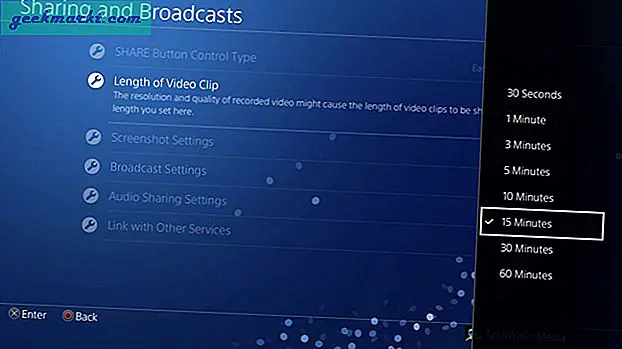
Yorumunuzu Video Kliplere Ekleyin
PS4 tamamen yeni bir denetleyiciye sahip ve şunları yapabilirsiniz: kablolu bir kulaklığı doğrudan PS4 Denetleyicisine bağlayın ve partnerinizle sohbet edin. Video oluşturuyorsanız, kayıt sırasında video kliplere mikrofon sesi ekleyebilirsiniz. Bu, aynı anda oynamanıza ve yorum yapmanıza ve size çok zaman kazandırmanıza olanak tanır.
Kaydedilmiş video kliplerinizde mikrofon sesini etkinleştirmek için, Paylaşım ve Yayın Ayarları'na gidin ve Ses Paylaşımı Ayarları'nı seçin. "Video Kliplere Mikrofon Sesini Dahil Et" kutusunu işaretleyin.
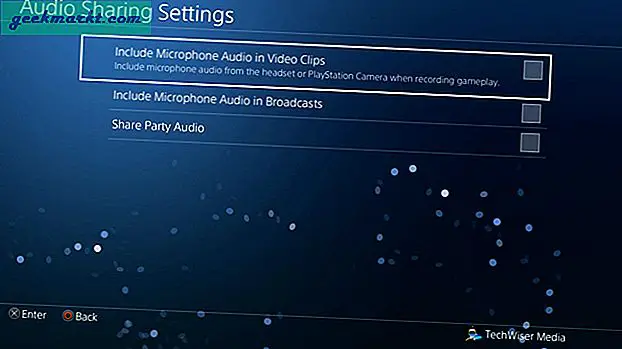
Video Klipleri Kırp
Artık videoları çektiğinize göre, muhtemelen ihtiyacınız olmayan bazı ekstra görüntüleri de kaydetmişsinizdir. Konsolunuzda yer kalacağından endişelenmenize gerek kalmadan video klipleri doğrudan Yakalama Galerisi'nde kırpabilirsiniz.
Bir video klibi kırpmak için, yakalama galerisine git ve bir klip seçin kırpmak istiyorsun. Seçenekler düğmesine basın bir seçenek listesi açmak için denetleyicideki 'Seçeneğini seçinKırpma'Sağdaki seçeneklerden.
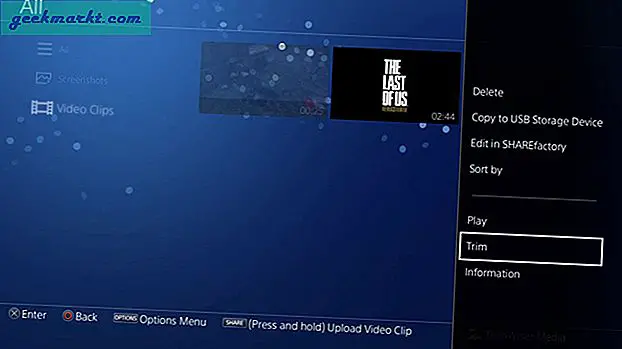
Düzenleyiciyi yükleyecek ve size aşağıdaki ekranı gösterecektir. Video klibi 3 basit adımda kırpabilirsiniz. Başlangıç noktasını seçin, bitiş noktasını ayarlayın ve Tamam'a basın.
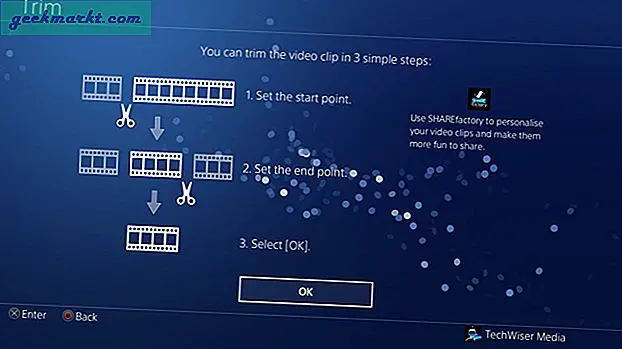
Video klibinizi tam olarak kırpmak için, zaman aralıklarını 1 saniye gibi daha kısa bölmelere bölebilirsiniz. Bu, başlangıç ve bitiş noktasını kolayca seçmenize olanak tanır.
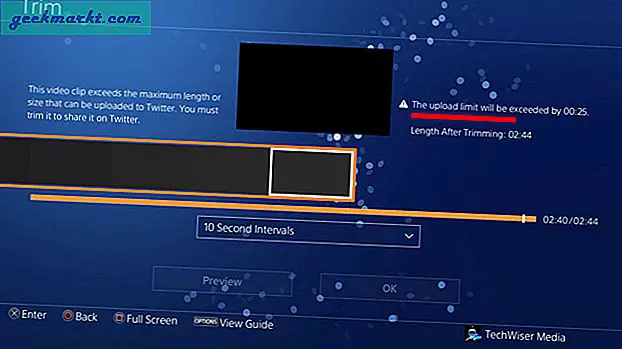
Bir başlangıç noktası seçmek için ok tuşlarını kullanarak zaman çizelgesinde ilerleyin. Çerçevedeki X'e basın başlangıç noktasını istediğiniz yer. Uç noktayı ayarlamak için de aynısını yapabilirsiniz. Daha sonra, OK düğmesine basın seçiminizi sonlandırmak için ekranda.
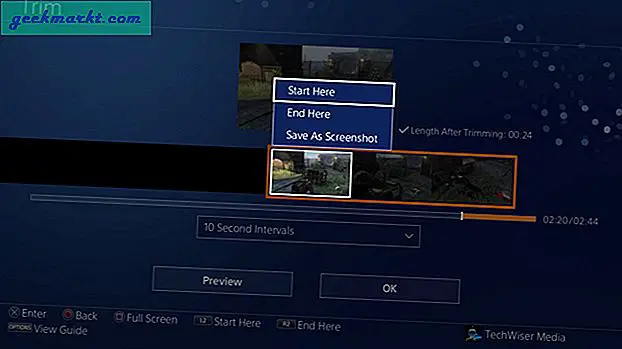
Oku: İPhone / iPad'inizle PS4 oyunları oynayın
Orijinal dosyayı kırpmanızı veya yeni bir kırpılmış kopya oluşturmanızı isteyen bir uyarı ekranı göreceksiniz. Kırpılmış video klibi oluşturma seçeneklerinden herhangi birini seçin. Üzerine yazma seçeneği orijinal dosyayı silerken, "Yeni Kopya Olarak Kaydet" yeni kırpılmış bir video klip oluşturur ve onu Yakalama Galerisi'ne kaydeder.
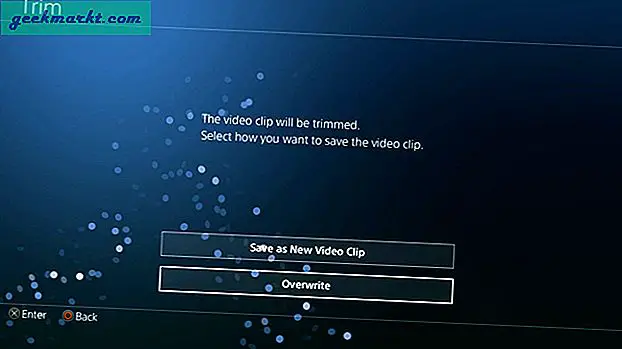
Video Klipleri USB Sürücüye Kaydet
PS4'te yakalanan ekran görüntülerini bir USB sürücüsüne kopyalayabilirsiniz. Önce, Çekim Galerisi'ne gidin ve PS4'teki seçenekler düğmesine basın. Size bir eylem listesi gösterecektir, 'USB Depolama Cihazına kopyala‘.
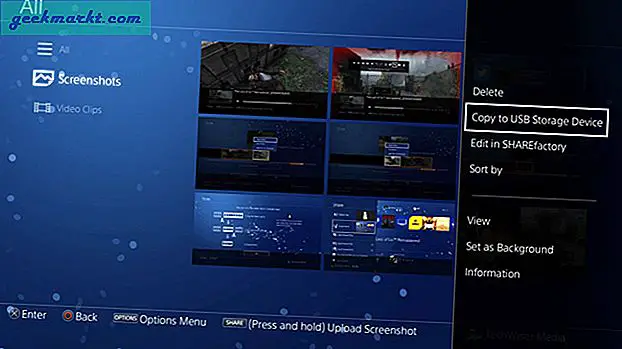
Tüm dosyalarınız flash sürücüye kopyalandı ve sürücüyü kaldırıp dosyaları bir bilgisayara veya akıllı telefona aktarabilirsiniz.
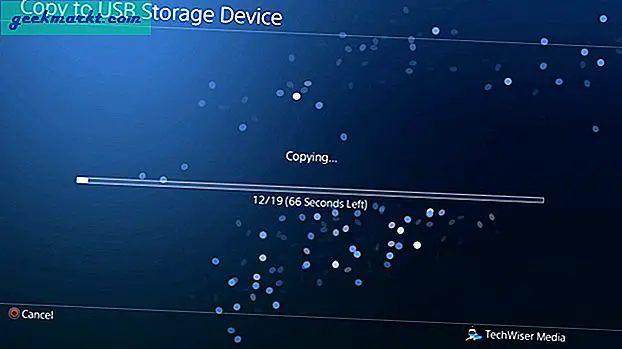
Video Klipleri Paylaşın
Dosyaları bir USB sürücüye kopyalamanıza gerek yoktur, ayrıca doğrudan uygulamadan Facebook, YouTube, Twitter vb. Platformlarda paylaşabilirsiniz. Çok fazla zaman ve ekstra adım kazandırır.
Bir video klibi paylaşmak için, Çekim Galerisi'ne git ve video klibinizi seçin. SHARE düğmesini basılı tutun denetleyicide video klibi yükle.
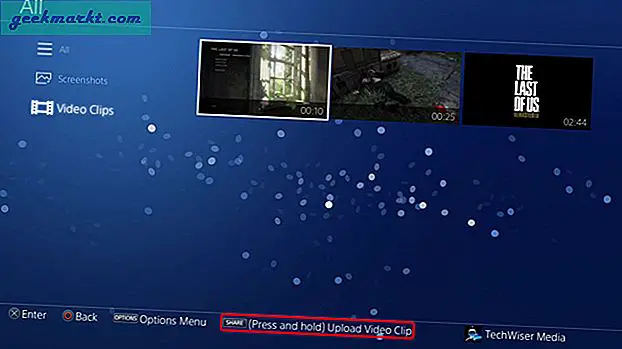
Sizden bir sosyal medya kanalı seçmenizi isteyecektir. Uygun bir kanal seçin ve devam etmek için X'e basın.
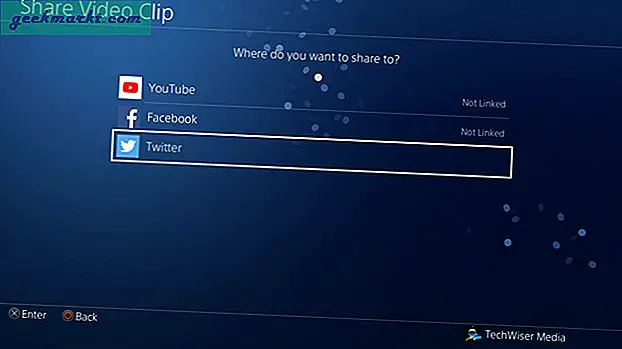
Bir yorum ekleyebilir, gitmenin iyi olup olmadığını görmek için klibi oynatabilir ve herhangi bir ek kırpma gerektiriyorsa düğme hemen oradadır, böylece kolaylıkla yapabilirsiniz. Göndermek için Paylaş düğmesine basın video klibiniz çevrimiçi.
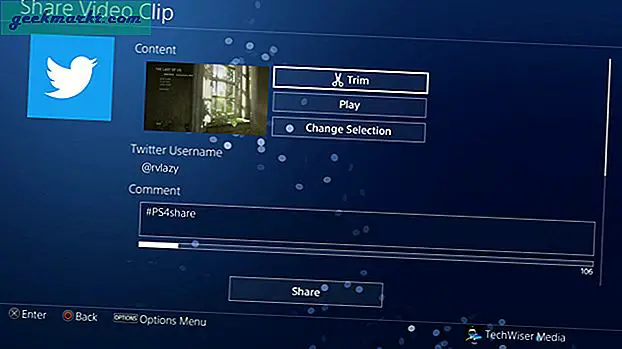
Görüş: PS4 2019'da satın almaya değer mi?
PS4'te Oyunu Kaydedin
Bu, PS4'ünüze video klip kaydetmenin hızlı bir yoluydu. Bu özellik sezgiseldir ve video klip uzunluğu, kısayol tuşları, vb. Gibi ayarları özelleştirebilirsiniz. En son oyun klibini her zaman önbellekte tutan ve herhangi bir güçlük çekmeden spontane anları yakalamanızı sağlayan otomatik kayıt özelliğini gerçekten beğendim. Videolarınızı akış olarak yayınlıyorsanız klibe mikrofon sesi de ekleyebilirsiniz. Oyununuzu kaydederken herhangi bir sorunla karşılaşırsanız aşağıya bize bir yorum bırakabilirsiniz.